

Если хотите использовать приложение PRISMAremote Monitoring для контроля Colorado M-series, системный администратор сначала должен задать правильные параметры.
Убедитесь, что:
У вас есть права системного администратора.
Параметры прокси-сервера настроены правильно.
Дистанционное соединение включено и проверено.
Дополнительную информацию см. в Настройка параметров сети
Вы создали учетную запись электронной почты, которую можете использовать в качестве учетной записи администратора для PRISMAsync cloud services. Рекомендуется использовать специальную учетную запись администратора для всех принтеров и приложений, использующих PRISMAsync cloud services.
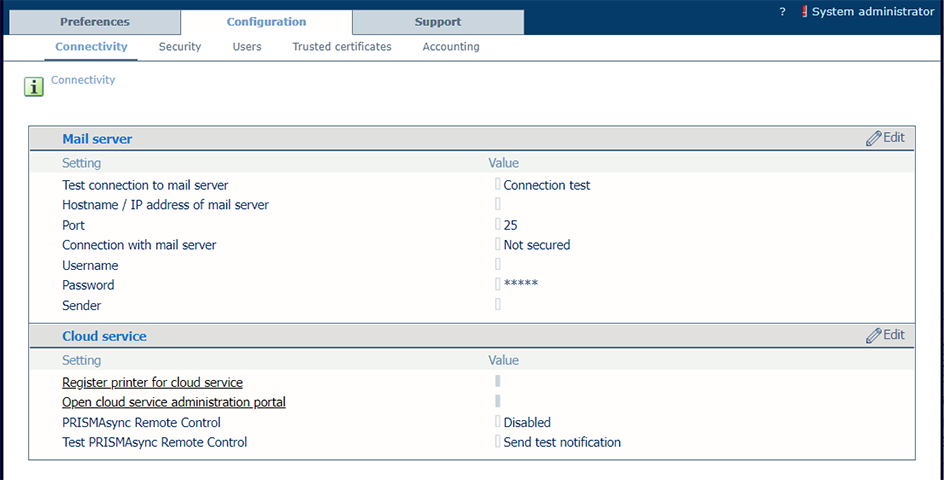
Через редактор параметров всегда можно войти в систему с учетной записью администратора и добавить или удалить принтеры и пользователей.
Убедитесь в надлежащей работе PRISMAremote Monitoring: Тест PRISMAremote Monitoring.